一通り初期設定が完了したら、次はいよいよ実践に入る段階だ。
まだまだインストールしておきたいプラグインもあるが、これはサイトを作成していく過程で攻略していこう。
WordPress(ワードプレス)では、「テーマ」というものが存在し、「テーマ」はサイトの外装を決める大事な要素となる。
ここでは、サイトの内容に合わせたテーマの選び方とコーポレートサイトにおすすめのテーマ「Sydney(シドニー)」を参考に攻略していく。
サイトの内容に合わせたテーマ選びをしよう
一口にサイトと言っても、ブログ、コーポレート、ショッピングなど様々なジャンルがあるかと思う。
WordPress(ワードプレス)には無料で使える「テーマ」が数多く存在するが、テーマによってはブログに特化していたり、サイトのジャンルによって向き不向きがあるので自分のサイトに合ったテーマ選びをすることが重要だ。
ただ、冒険に繰り出したばかりの初心者には、どのテーマがどのサイトに適しているかは判断が難しいだろう。
ここでは私が様々なテーマを試した結果から導き出した、汎用性の高いオススメのテーマをひとつ紹介したいと思う。
コーポレートサイトやポートフォリオなど幅広く使える万能テーマ「Sydney(シドニー)」
「Sydney(シドニー)」はWordpress(ワードプレス)の無料のテーマである。
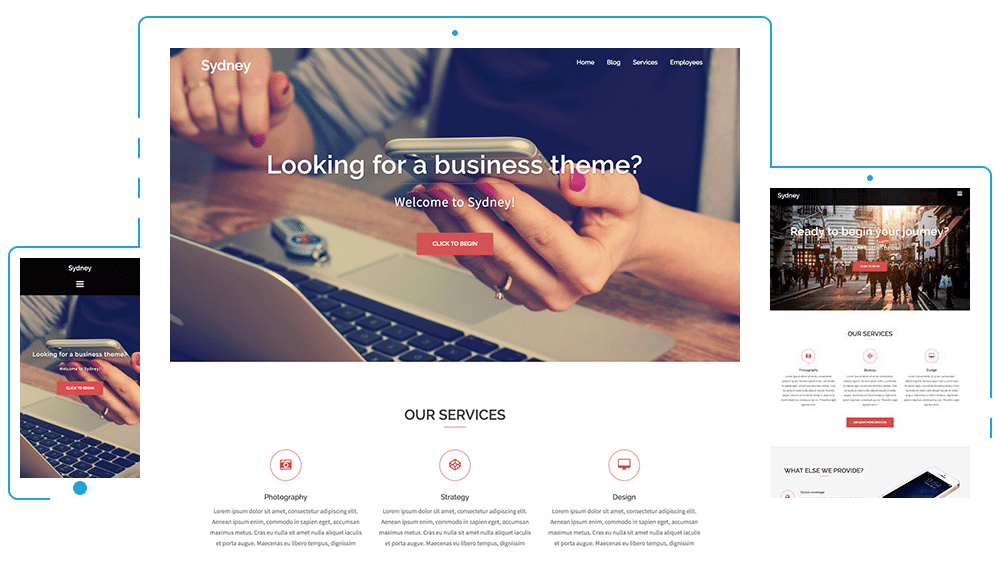
「Sydney(シドニー)」は有料版も存在するが、無料版でもカスタマイズ次第でかなり高品質なサイトを構築することが可能だ。
・コーポレートサイトなどの会社公式ページ
・作品集などを掲載するポートフォリオ
・商品のLP(ランディングページ)やブランドサイト
・1カラムのレイアウトが可能
・カスタマイズ性が高い
・どんなサイトでもマッチするフラットなUI
・レスポンシブ対応
「Sydney(シドニー)」をインストールしよう
先ずはテーマをインストールしてみよう。
「ダッシュボード」→「テーマ」と進んだら、上にある「新規追加」を選択。
テーマ追加画面が表示されるので、検索ボックスに「Sydney」と入れて、テーマをインストールして有効化しよう。
インストールが完了すると、テーマ一覧に「Sydney」が追加されるはずだ。
サムネイルに「有効:」と表示されているものが、現在適用されているテーマとなる。
テーマの削除方法
必要ないテーマは削除しておこう。
WordPress(ワードプレス)では公式が提供しているテーマが予めプリインストールされている。
「Twenty 〇〇」とあるのが、プリインストールされたテーマだ。
テーマを削除するのは、削除したいテーマをクリックして詳細画面を表示させよう。
詳細画面の右下に小さく「削除」とあるので、ここから削除が可能だ。
削除するには別のテーマを有効化してから削除しよう。
これらのテーマはいつでも再インストール可能なので、使わないなら削除してしまってOKだ。
「Sydney」はコーポレートサイトやLPなどの1カラムサイトに適している
不要なテーマは削除しておく

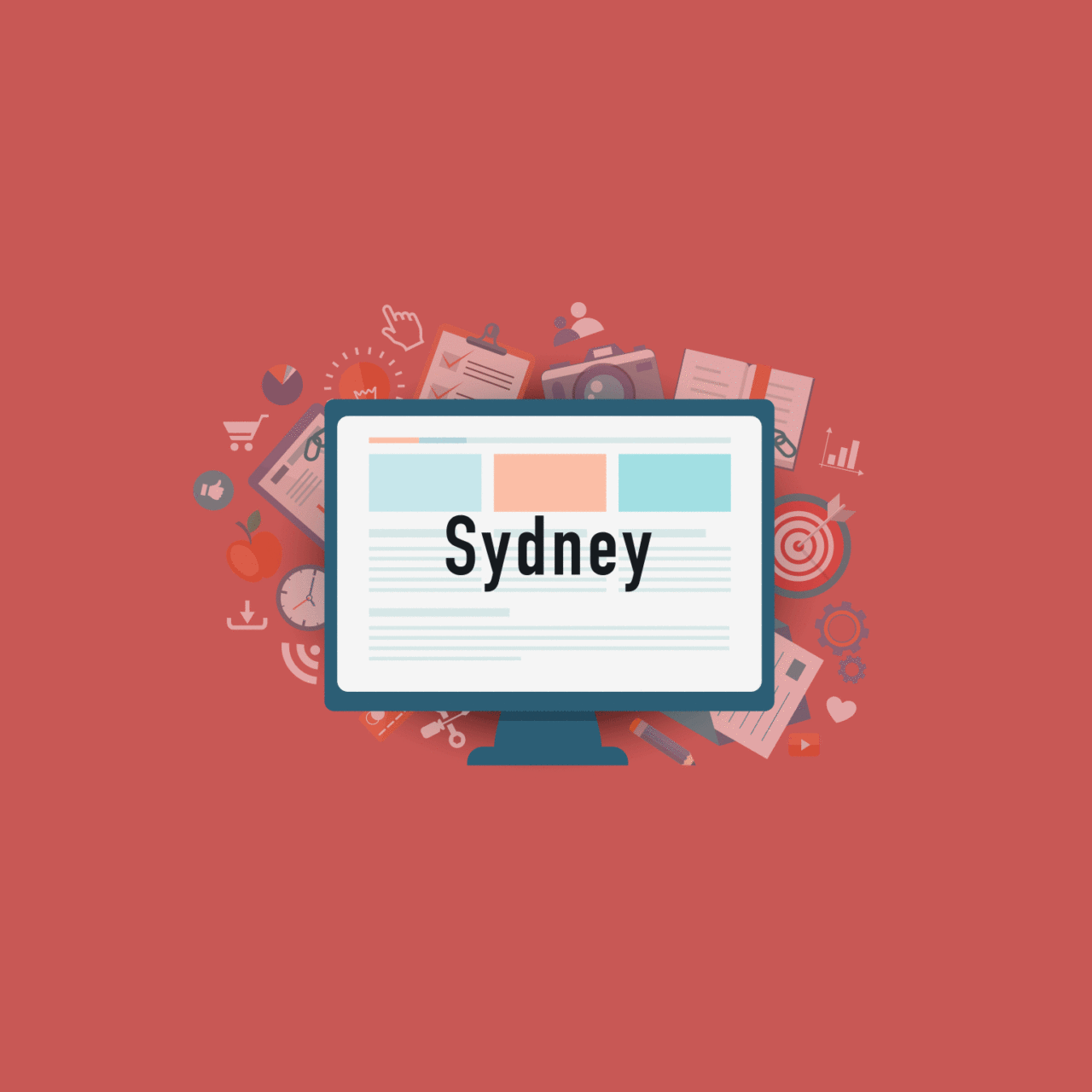
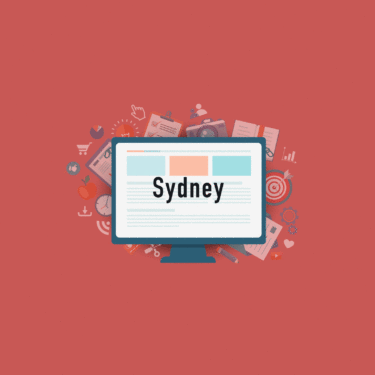
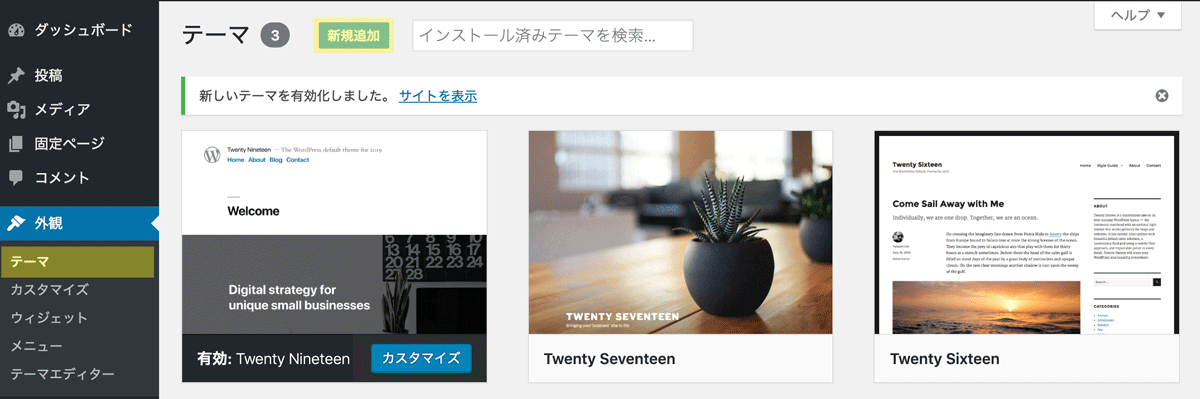
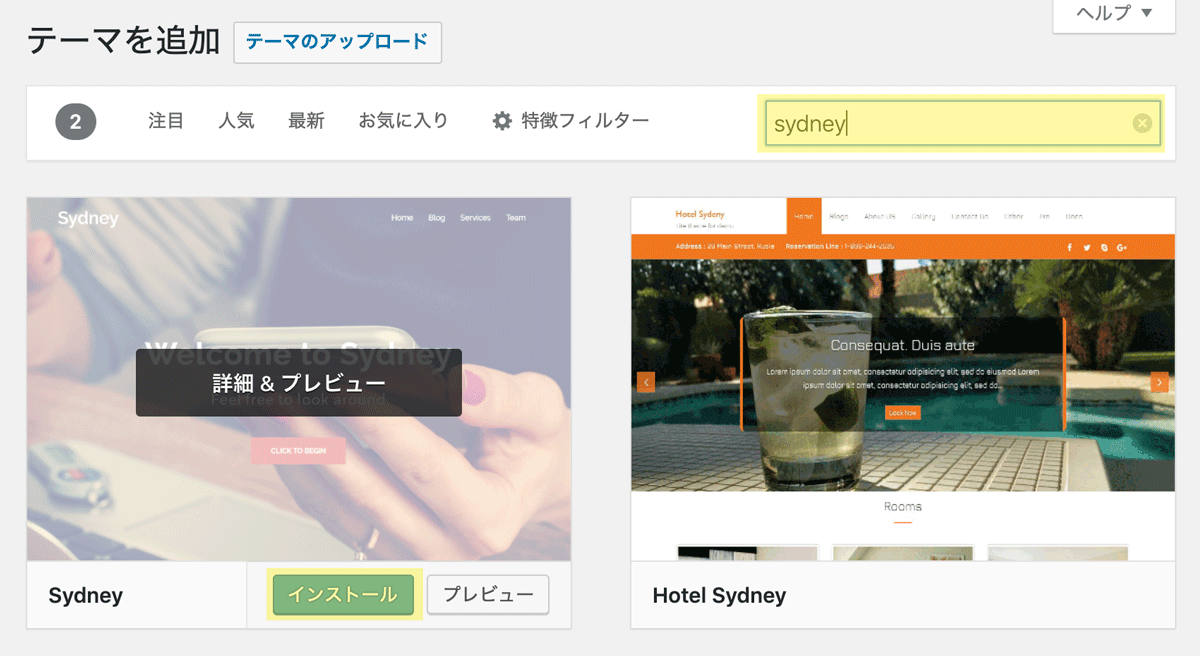
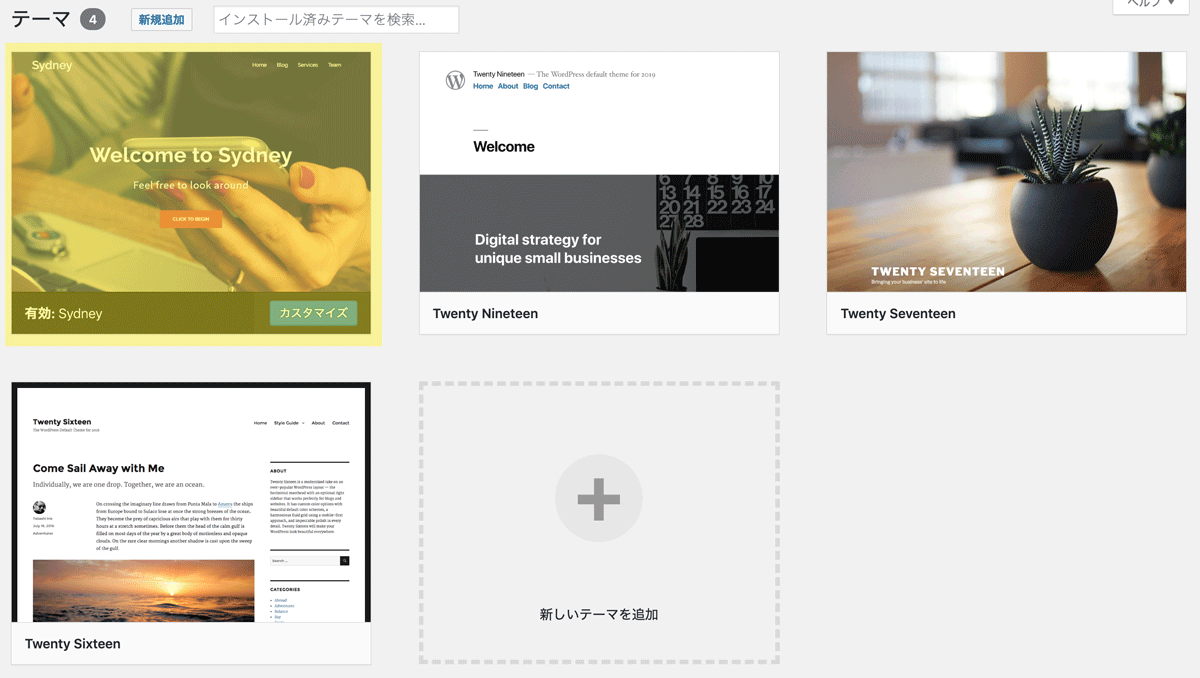

![[旅立ち編 Level 9.] WordPress(ワードプレス)設定|最大アップロードサイズの変更方法](https://www.wordpress-quest.com/wp-content/uploads/2019/04/upload_eyecatch-375x375.gif)
![[実践編 Level 11.] WordPress(ワードプレス)テーマ|子テーマの作成方法](https://www.wordpress-quest.com/wp-content/uploads/2019/04/childtheme_eyecatch-375x375.gif)